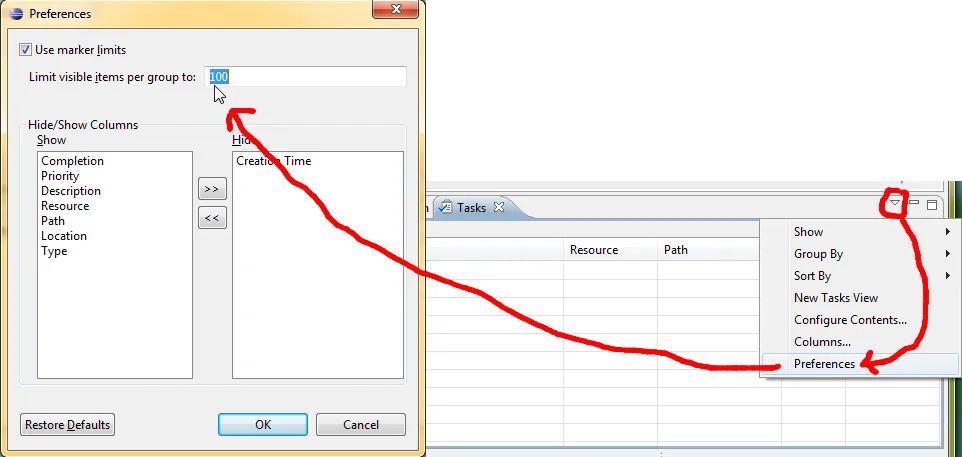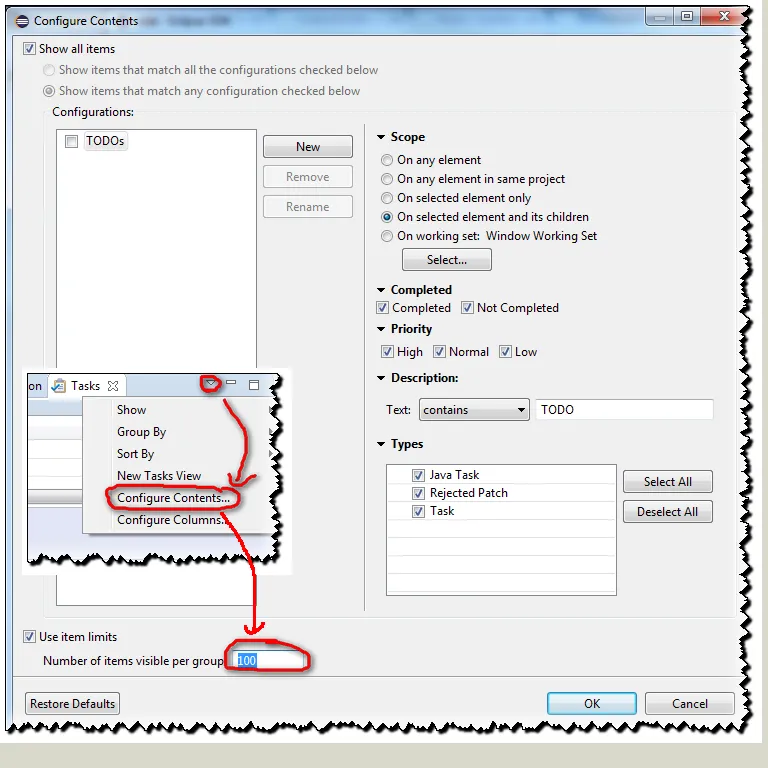如标题所述,在Eclipse中的“Tasks”窗口中如何一次性显示超过100个任务?另外,如何浏览超过100个任务?
我的项目有很多.c文件,其中有许多//TODOs。
当我进入“Tasks”窗口时,它显示:
筛选匹配了158项中的100项
我找不到一个合理的方法来查看超过100项...也就是说,我没有看到一个按钮或右键单击选项,可以浏览下一组100项任务。
我目前使用的“不合理”的方法是按不同的列排序,例如资源、路径、位置,升序和降序。然后将其复制并粘贴到外部应用程序中,再删除重复项...这不能保证如果我有200个以上的任务,则会获得每个任务。
肯定有更好的方法吧!
我在Ubuntu 9.04上运行标准Eclipse 3.5 CDT安装版,但在3.4和3.3上也遇到了这个问题。